Hàm AMORDEGRC trong Excel
Hàm AMORDEGRC trả về khấu hao tuyến tính của tài sản cho mỗi kỳ kế toán bằng cách áp dụng hệ số khấu hao dựa trên thời gian tồn tại của tài sản.
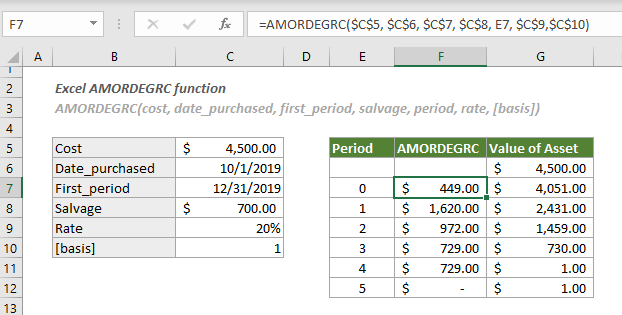
cú pháp
AMORDEGRC(cost, date_purchased, first_period, salvage, period, rate, [basis])
Lập luận
| Cơ sở | Hệ thống ngày tháng |
| o hoặc bỏ qua | 360 ngày (phương pháp NASD) |
| 1 | Thực tế |
| 3 | 365 ngày trong năm |
| 4 | 360 ngày trong một năm (phương pháp Châu Âu) |
Chi tiết
| Thời gian tồn tại của tài sản | Hệ số khấu hao |
| Giữa năm 3 và 4 | 1.5 |
| Giữa năm 5 và 6 | 2 |
| Hơn 6 năm | 2.5 |
Chẳng hạn như: “cứu hộ” <0, chu kỳ <0, tỷ lệ <= 0, hoặc [cơ sở] là bất kỳ số nào khác 0, 1, 3 hoặc 4;
Trở lại giá trị
Nó trả về một giá trị số đại diện cho sự khấu hao của một tài sản trong một kỳ kế toán nhất định.
Ví dụ
Như được hiển thị trong ảnh chụp màn hình bên dưới, bảng bên trái chứa thông tin chi tiết của một tài sản và bảng bên phải sẽ tính khấu hao và giá trị mới của tài sản này cho mỗi kỳ kế toán được liệt kê trong E7: E12, bạn có thể làm như sau để hoàn thành.
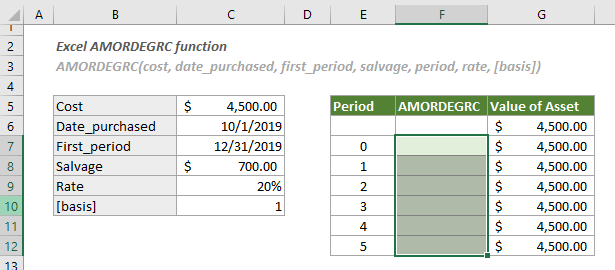
Chọn một ô trống (ở đây tôi chọn ô F7), sao chép hoặc nhập công thức bên dưới và nhấn đăng ký hạng mục thi phím để lấy kết quả. Chọn ô kết quả này và sau đó kéo Xử lý tự động điền để trích khấu hao cho các kỳ kế toán khác.
=AMORDEGRC($C$5, $C$6, $C$7, $C$8, E7, $C$9,$C$10)
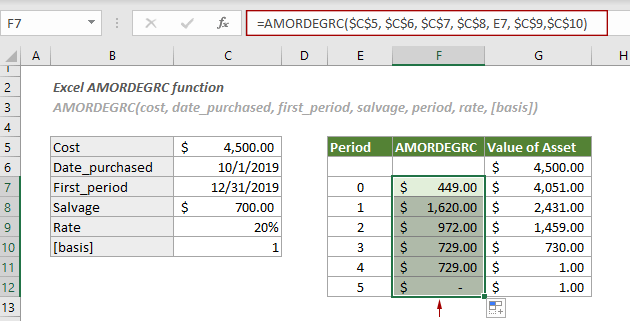
Chú ý:
Các chức năng liên quan
Hàm AMORLINC trong Excel
Hàm AMORLINC trả về khấu hao tuyến tính của một tài sản cho mỗi kỳ kế toán.
Các công cụ năng suất văn phòng tốt nhất
Kutools cho Excel - Giúp bạn nổi bật giữa đám đông
Kutools cho Excel tự hào có hơn 300 tính năng, Đảm bảo rằng những gì bạn cần chỉ là một cú nhấp chuột...

Tab Office - Bật tính năng Đọc và Chỉnh sửa theo Tab trong Microsoft Office (bao gồm Excel)
- Một giây để chuyển đổi giữa hàng chục tài liệu đang mở!
- Giảm hàng trăm cú click chuột cho bạn mỗi ngày, tạm biệt bàn tay chuột.
- Tăng năng suất của bạn lên 50% khi xem và chỉnh sửa nhiều tài liệu.
- Mang các tab hiệu quả đến Office (bao gồm Excel), giống như Chrome, Edge và Firefox.
